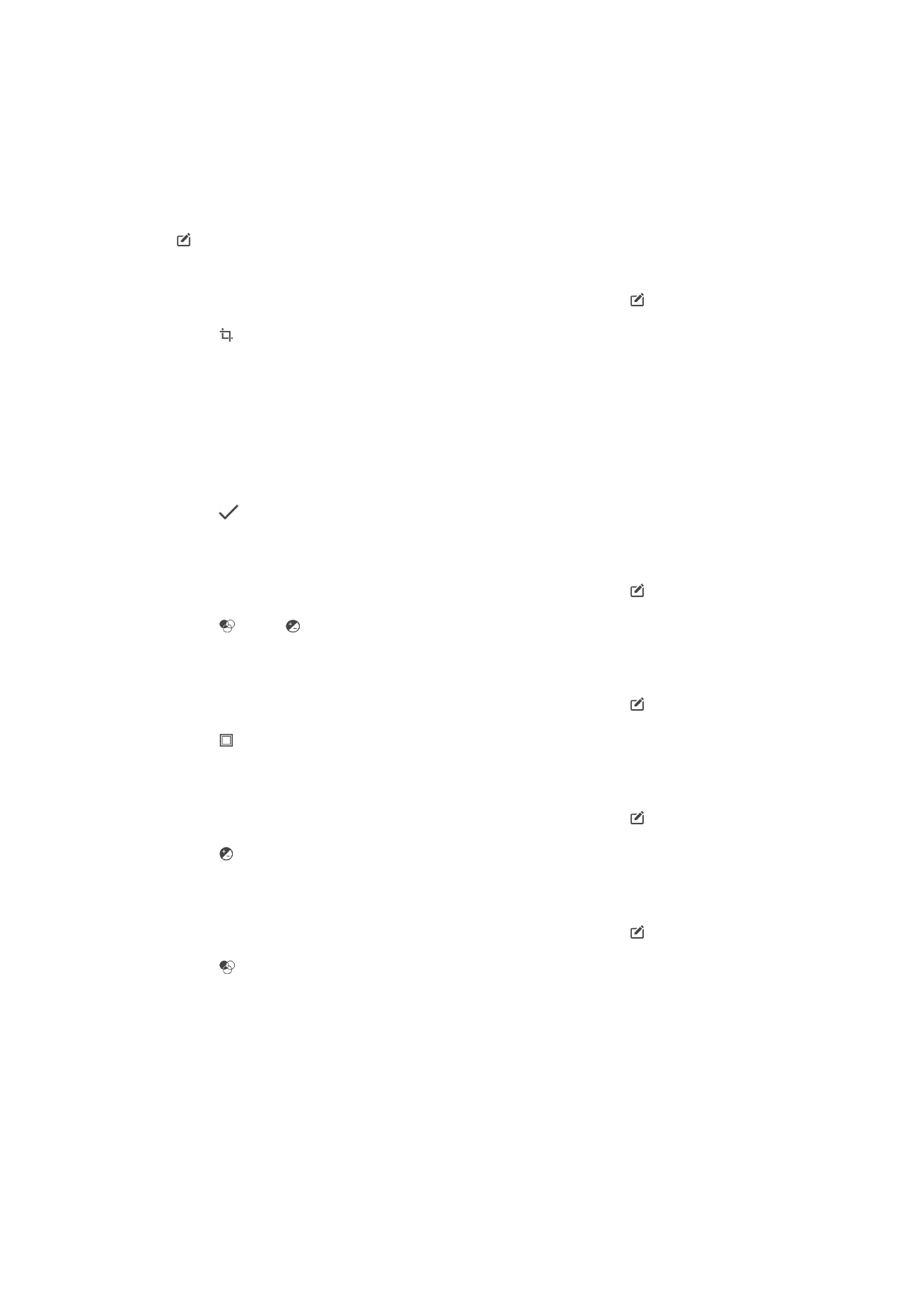
Mengedit video dengan aplikasi Editor video
Anda dapat mengedit video yang telah Anda ambil dengan kamera. Misalnya, Anda
dapat memendekkan video ke panjang yang diinginkan atau menyesuaikan kecepatan
video. Setelah Anda menyimpan video yang diedit, video versi asli yang tidak diubah
tetap tersimpan pada perangkat.
109
Ini adalah versi Internet untuk penerbitan ini. © Boleh dicetak hanya untuk penggunaan pribadi.
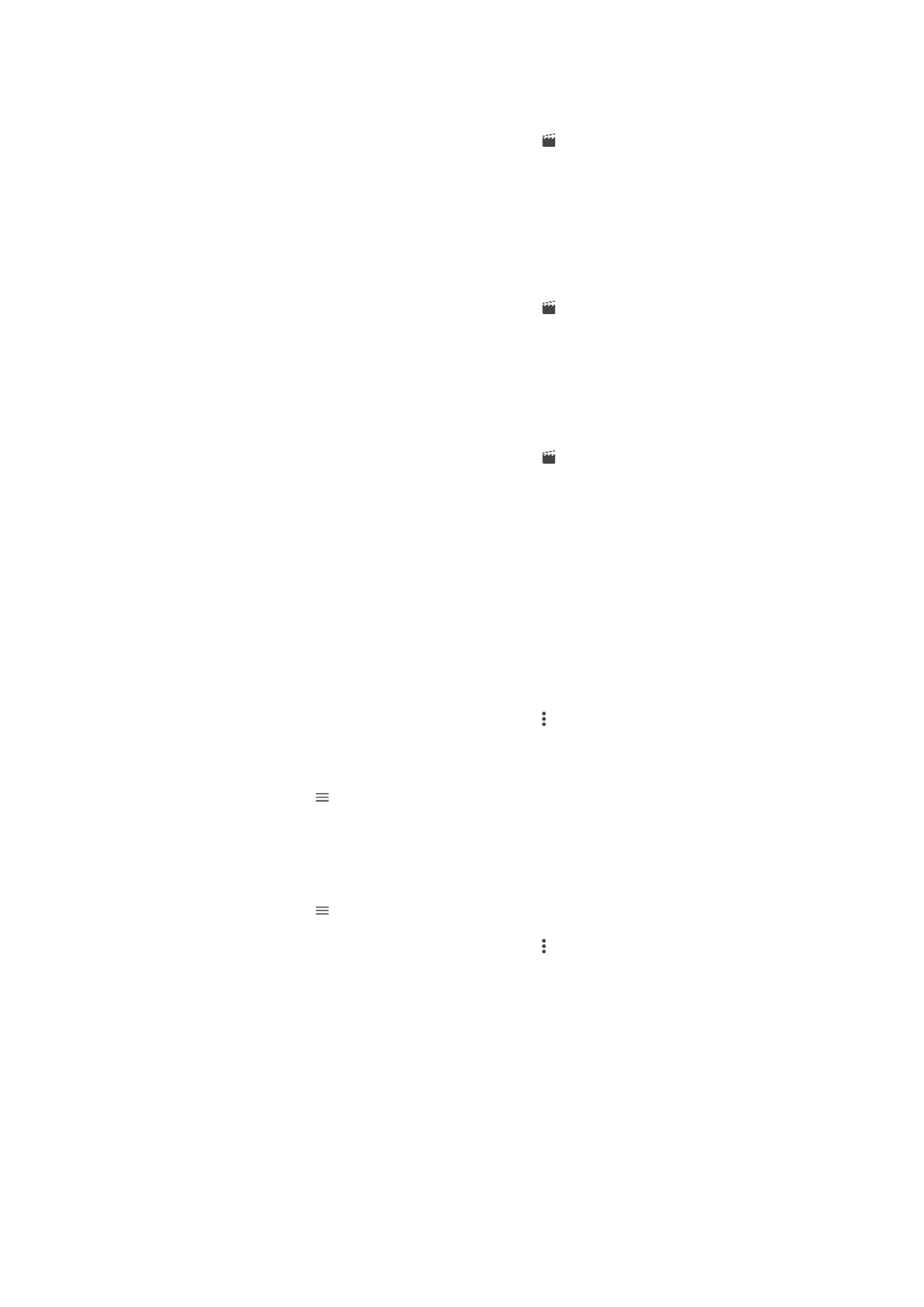
Cara memangkas video
1
Di dalam Album, temukan dan ketuk video yang ingin edit.
2
Ketuk layar untuk menampilkan barisan alat, lalu ketuk .
3
Jika diminta, pilih
Editor Video lalu ketuk Potong.
4
Untuk memindahkan bingkai pemangkasan ke bagian kronologis lain, sentuh dan
tahan bagian tepi bingkai pemangkasan, dan seret ke posisi yang diinginkan, lalu
ketuk
Terapkan.
5
Untuk menyimpan salinan video yang telah dipangkas, ketuk
SIMPAN.
Cara menyesuaikan kecepatan video
1
Di dalam Album, temukan dan ketuk video yang ingin diputar.
2
Ketuk layar untuk menampilkan barisan alat, lalu ketuk .
3
Jika diminta, pilih
Editor Video lalu ketuk Kecepatan.
4
Pilih opsi, sentuh dan tahan tepi kronologi lalu seret ke posisi yang diinginkan, lalu
ketuk tap
Terapkan.
5
Untuk menyimpan salinan video yang telah diedit, ketuk
SIMPAN.
Cara menangkap foto dari video
1
Di dalam Album, temukan dan ketuk video yang ingin diputar.
2
Ketuk layar untuk menampilkan barisan alat, lalu ketuk .
3
Jika diminta, pilih
Editor Video lalu ketuk Tangkapan Foto.
4
Dengan bantuan tanda panah, atau dengan menyeret penanda pada bilah
kemajuan, pilih bingkai yang disukai dan ingin Anda untuk tangkap, lalu ketuk
Simpan.